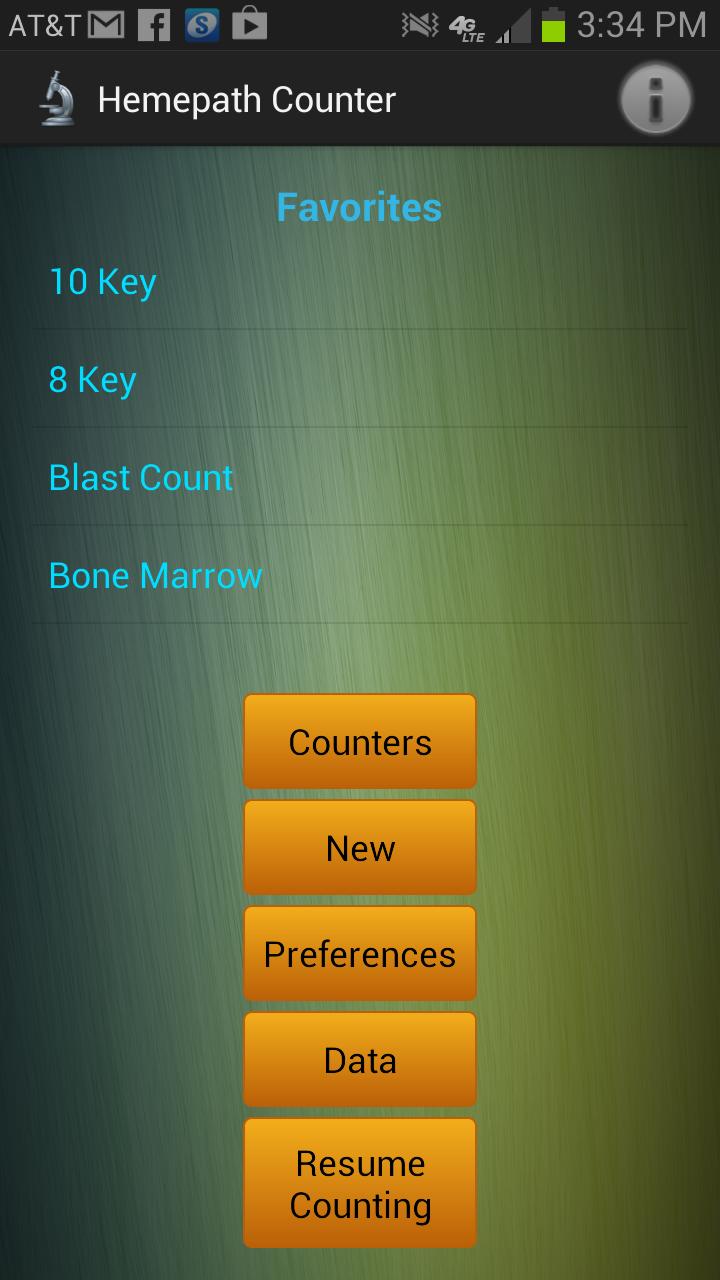
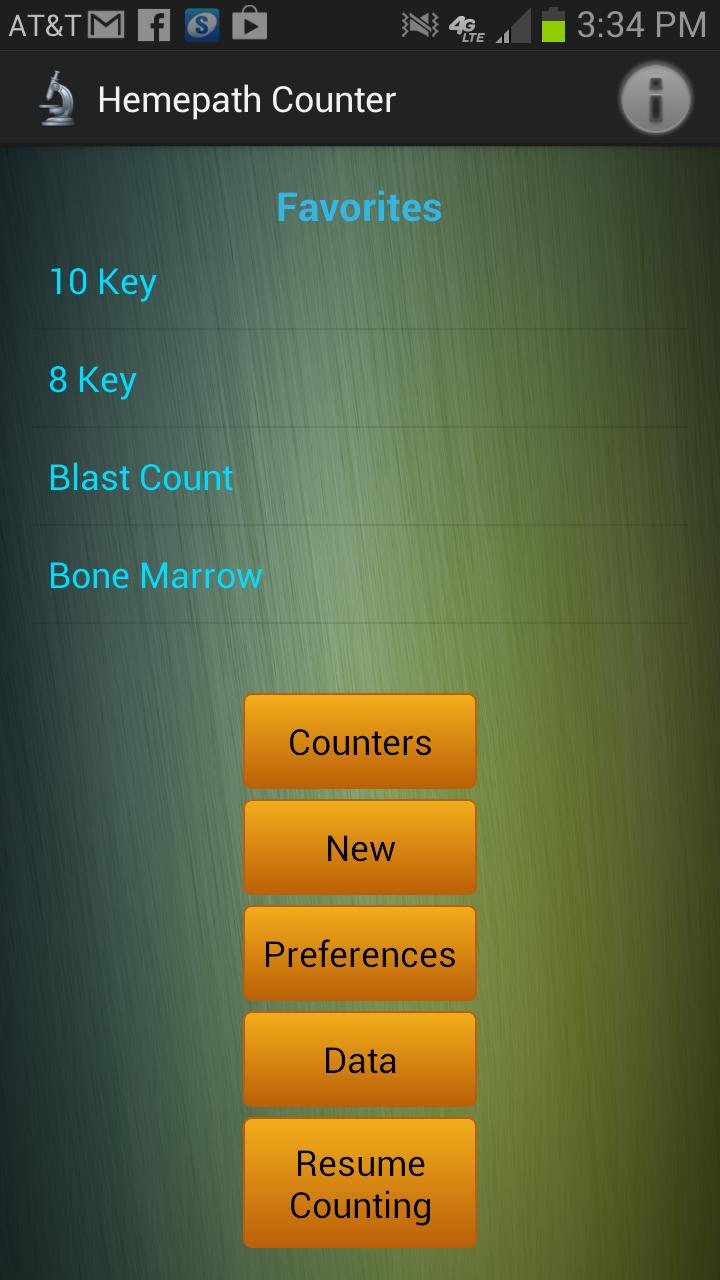
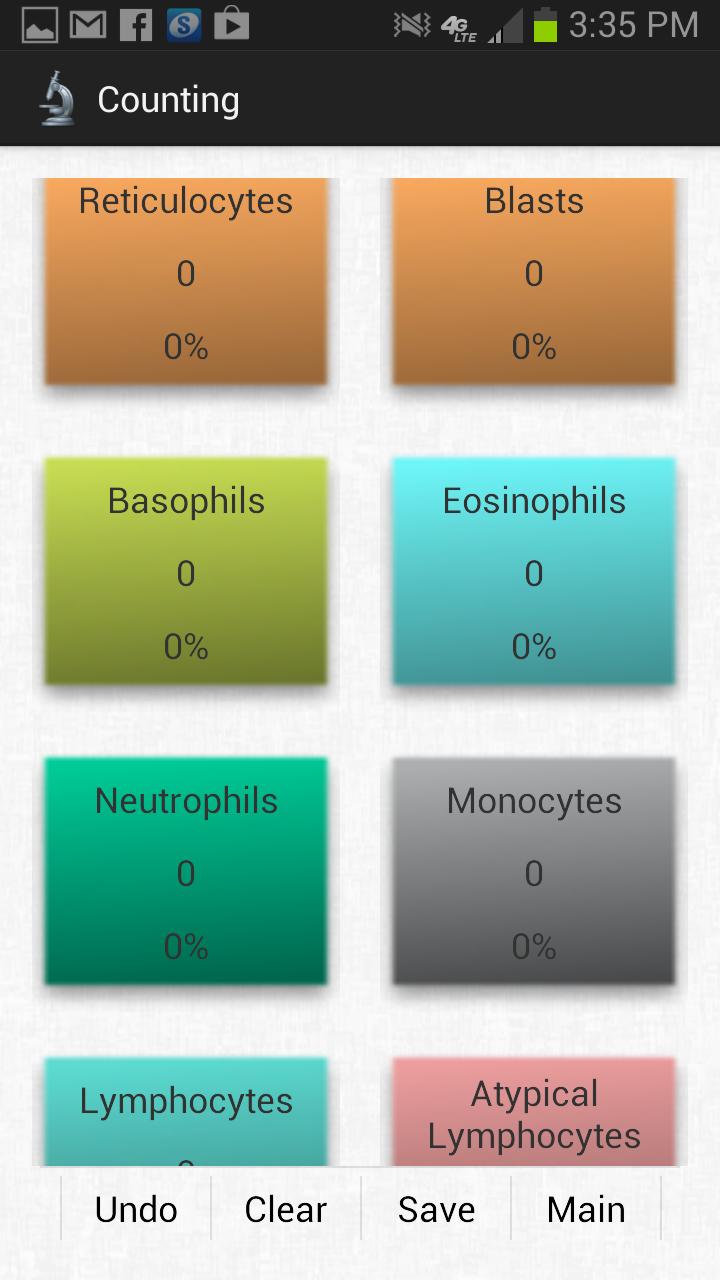
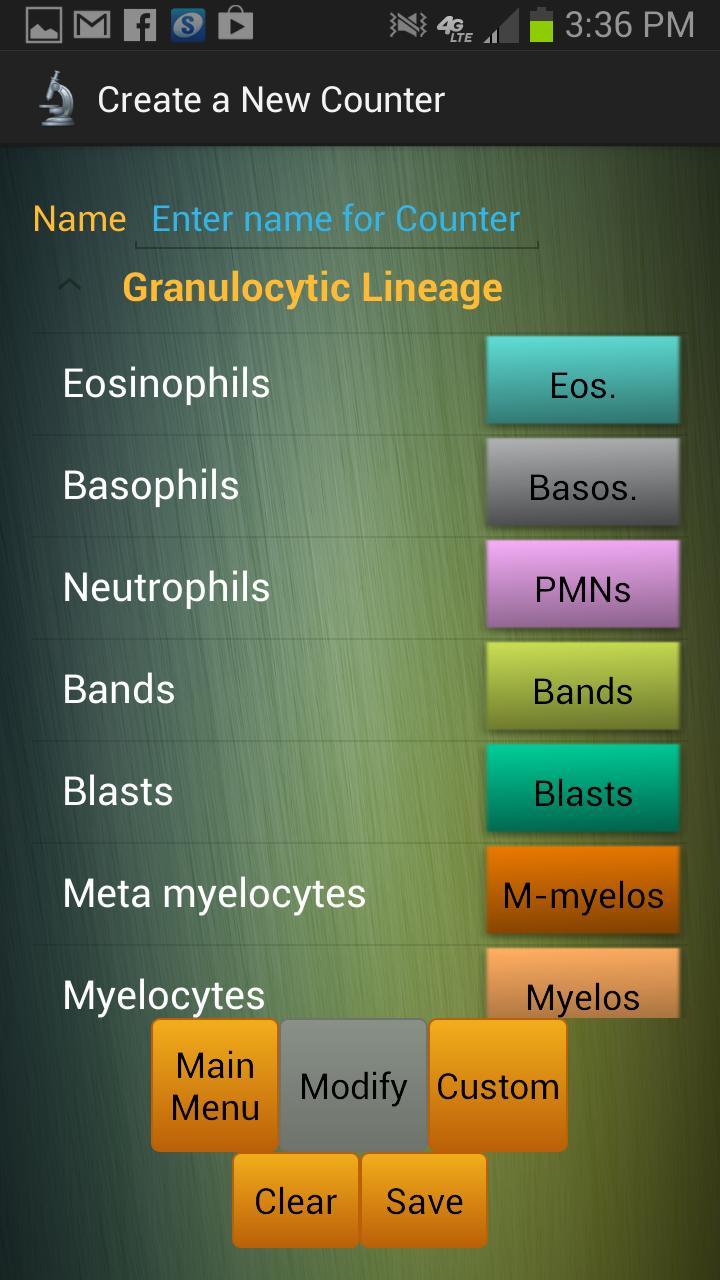
顕微鏡またはその他のラボアプリケーションのための完全にカスタマイズ可能なCell Counterアプリ。
DD/mm/yyyy日付形式を使用するデバイスを備えた国際ユーザーは、このアプリの「 Cell Counter International」バージョン(Google Playでも無料で入手可能)をダウンロードする必要があります。
https://play.google.com/store/apps/details?id=edu.sjsu.cellcounter
MM/DD/YYYY日付形式を使用してデバイスを使用している米国のユーザー、または他のユーザーは、アプリの「Cell Counter- International」バージョンを使用することもできます。
この完全にカスタマイズ可能なカウンターは、多数のセルタイプを並行してカウントするために設計されており、結果のデータをレポートやスプレッドシートに迅速かつ簡単に保存して転送します。機能は次のとおりです。
-13病理学者、技術者、および研究者にとっては、事前に発生したカウンター構成が有効である可能性が高い。
- 新しいボタンを含む独自のカウンター構成を作成および保存する機能。
- ほとんどのスプレッドシートプログラムがアクセスできる形式で、生成されたデータを電子メールアカウントに簡単にエクスポートしやすい。
- 各カウントのユニークなタイムスタンプ識別子は、機密データを損なうことなく組織を支援するためのユニークなタイムスタンプ識別子。
- 「戻る」および「値を設定」関数。
- 最も使用されている構成に迅速にアクセスできるカスタマイズ可能な「お気に入り」を使用したユーザーフレンドリーなインターフェイス。
詳細:
-mainページ
一般的に使用されるカウンター構成のリストが上部に表示されます。
追加の構成は、「カウンター」セクションの下にあります。
「新しい」タブを使用して新しい構成を作成できます。
グローバル設定は、[設定]タブで編集できます。
以前のカウントの結果は、「データ」タブの下に保存されます。
「履歴書カウント」タブを使用して、最後のカウントアクティビティに戻ります。
-Counters
追加のカウンター構成はここに保存されます。
13事前に発生したカウンター構成が含まれています。
「新しいカウンター」タブを使用して、新しい構成を作成します。
[結果]タブを使用して、データセクションに移動します。
- ニューカウンター
新しいカウンター構成の名前を選択します。
利用可能なキーは、系統に従ってグループ化されます。
表示されていないキーが必要な場合は、「カスタム」ボタンを使用して独自のボタンを作成します。
特定のボタンの機能(キーストローク付きのサウンドなど)が気に入らない場合は、「変更」ボタンを使用して、特定のボタンを選択して機能を変更します。
-preferences
バックアローを使用してメインメニューに戻ります。
-データ
このタブからデータセットをメール(設定で指定)にエクスポートできます。
バックアローを使用してメインメニューに戻ります。
-カウンタ
カウンターストロークを撤回する場合は、「元に戻す」キーを使用します。
ボタン/サブセットから/追加する/追加する場合は、「セット[サブセット]」ウィンドウが表示されるまで、そのサブセットのキーを保持します。現在の値から数値を+/- 20に設定できます。このプロセスは、大幅に増加/減少するために繰り返すことができます。
「クリア」はカウンターをリセットします。
「保存」は、現在のカウンターに「データ」タブに表示されるデータを保存します。「設定」の下でAuto-Exportがアクティブ化されている場合、データは指定された電子メールアドレスにも電子メールで送信されます。
データセットは、「データ」セクションまたはエクスポートされたデータファイルの名前として表示されるタイムスタンプによって識別されます。